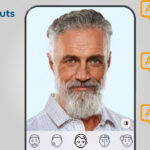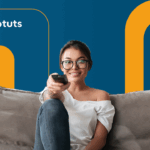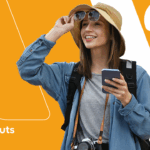Como apagar dados do iPhone de forma segura
Apesar de não ser algo tão comum, pode ser que você se encontre em uma situação em que seja necessário apagar dados do iPhone. Seja para vender o iPhone usado, para dá-lo à outra pessoa ou mesmo porque ele apresenta algum problema que só pode ser resolvido desta maneira.
Independente do motivo que o leva a precisar pagar dados do iPhone, o mais importante nesses casos é fazer isso de forma segura, o que vai garantir que seu aparelho continue funcionando normalmente e que os seus dados estejam salvos em um backup. Você pode conferir nossas principais dicas sobre o assunto logo abaixo e seguir os passos para realizar este procedimento realmente simples!
Leia também: As 14 melhores cases para iPhone 7
1. Desconecte o Apple Watch

Considerando que muitos dos usuários do iPhone acabam comprando outros produtos da Apple pela integração mais simples, é bem possível que você também tenha um Apple Watch, o relógio inteligente da fabricante.
Se este for o caso, imaginamos que o relógio esteja conectado e sincronizado com o seu iPhone, então ao apagar os dados do smartphone, você também pode acabar apagando os dados do smartwatch sem querer.
Por isso, nossa dica é vá no app do Apple Watch no iPhone e clique no botão para desconectar o acessório do smartphone. Isso deve criar um backup automático no próprio Apple Watch com os seus dados que serão transferidos quando você o conectar a um iPhone novamente, após realizar a limpeza de dados.
Aliás, é recomendado que desconecte o aparelho de qualquer outro dispositivo antes de realizar este procedimento, assim como seu computador, por exemplo. Dessa forma, irá garantir que não haverá qualquer interferência externa e assegurar-se que tudo será feito normalmente.
2 . Faça backup
Como você já deve imaginar, é importante realizar o backup do seu iPhone se ainda deseja usar os dados armazenados no mesmo aparelho ou em outro smartphone futuramente. Você pode realizar o backup com ajuda do iCloud ou no próprio iTunes.
Nós recomendamos o método do iTunes, já que ele acaba sendo mais confiável e você ainda fica com uma cópia do backup no seu computador. Você pode conferir como realizar o backup do iPhone no tutorial deste link.
O backup garante que você possa recuperar configurações e informações assim que terminar o procedimento e, além disso, também pode servir para caso algo dê errado e você precise restaurar o iPhone à como estava antes de tentar apagar seus dados.
3. Finalize a sessão da App Store e iCloud
Com os dois backups prontos, recomendamos que finalize a sessão do seu usuário na App Store e iCloud. Isso pode ser feito nos dois aplicativos desses serviços, já que a opção de encerrar o uso pode ser encontrado por lá mesmo. Este não é um passo obrigatório, mas a própria Apple sugere que seus usuários o façam.
Caso não encontre esta opção, basta seguir estes passos:
Para dispositivos com iOS 10.3 ou superior:
- Acesse o aplicativo de “Ajustes”;
- Clique em seu nome conforme configurado no aparelho;
- Role até próximo do fim da tela;
- (Opcional) toque em “Desativar” para selecionar quais dados deseja manter ou apagar em seu iPhone;
- Toque em “Finalizar Sessão”.
Para dispositivos com iOS 10.2 ou inferior:
- Acesse o app de “Ajustes”;
- Selecione o iCloud;
- Role até o próximo ao fim;
- Toque em “Finalizar Sessão”
- (Opcional) toque em “Apagar do meu iPhone” para selecionar quais dados deseja manter ou apagar;
- Insira a senha do ID Apple e toque em “Desativar”.
Como mencionamos anteriormente, o ideal é não estar com o aparelho conectado à nenhum outro dispositivo, ou mesmo aos seus próprios serviços de armazenamento e sincronização na nuvem.
4. Apagar os dados do iPhone

Com tudo isso pronto, chegou a hora de realmente apagar os dados do iPhone definitivamente. Como você já realizou o backup do dispositivo e do Apple Watch, já desconectou o aparelho de outros dispositivos e também não está mais sincronizando com o iCloud e Tunes, não há muito com o que se preocupar.
Para apagar os dados, você deve clicar no app “Ajustes”, clicar em “Geral”, selecionar “Redefinir” e escolher a opção “Ajustes e conteúdo”. A senha da sua ID Apple será requisitada, então basta inseri-la para confirmar a ação. Esta é uma medida de segurança padrão para evitar que estranhos possam apagar seus dados ou realizar outras alterações em seu smartphone.
Agora é só esperar o processo ser concluído, o que não deve demorar muito tempo. Só sugerimos que não tente mexer no iPhone enquanto ele estiver apagando seus dados e também que não deixe que o smartphone descarregue durante o procedimento. Para isso, você pode considerar conectá-lo ao carregador em uma tomada, não no computador ou notebook.
Lembre-se de fazer este procedimento antes de repassar seu iPhone para um novo dono para que o aparelho não fique bloqueado com sua ID Apple e ainda contenha informações e configurações pessoais configuradas durante seu período de uso.
Encontre também no AppTuts:
Conseguiu apagar dados do iPhone com nosso guia?
Deu para aproveitar as nossas dicas de como apagar dados do iPhone de forma mais segura e simples? Não esqueça de deixar seu comentário nos dizendo o que achou e se deu tudo certo ou se tem alguma dúvida sobre o procedimento!